Excel tippek, amik napokat fognak neked megspórolni
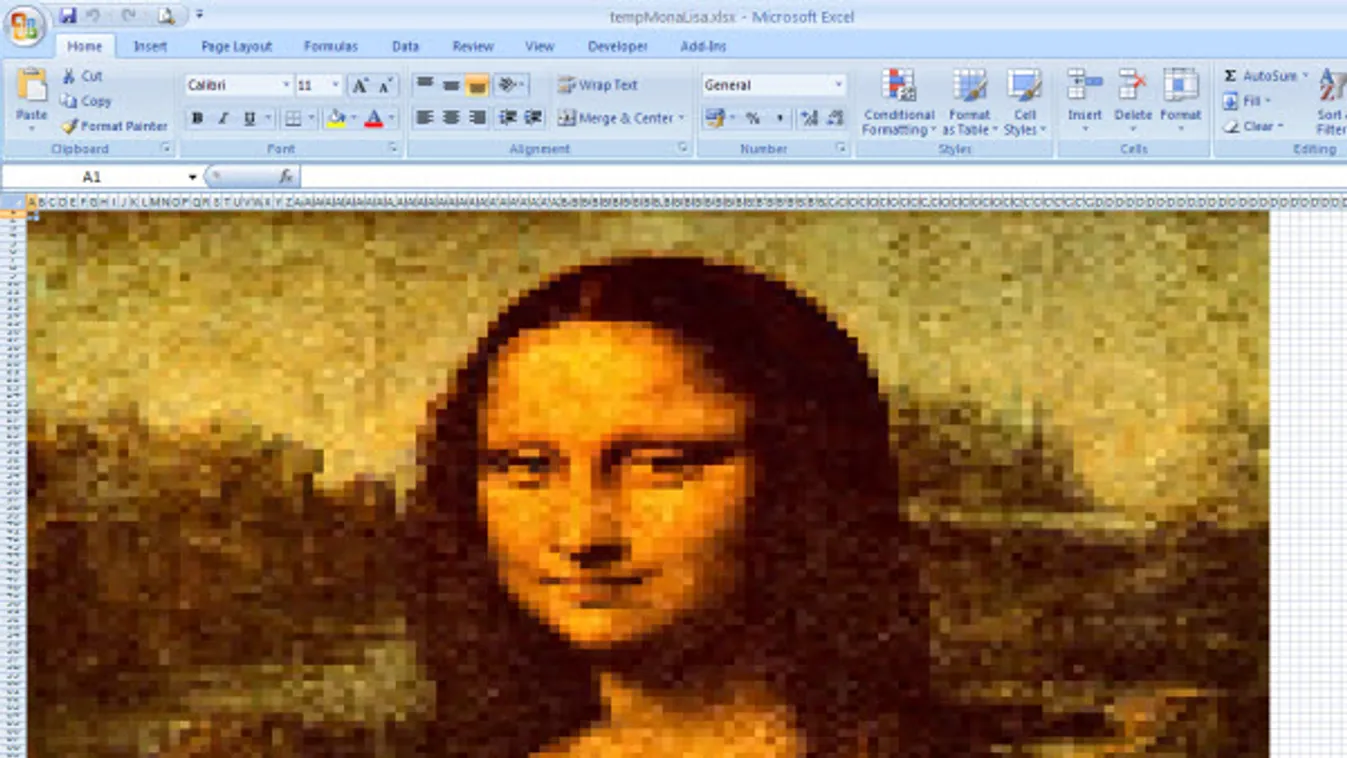
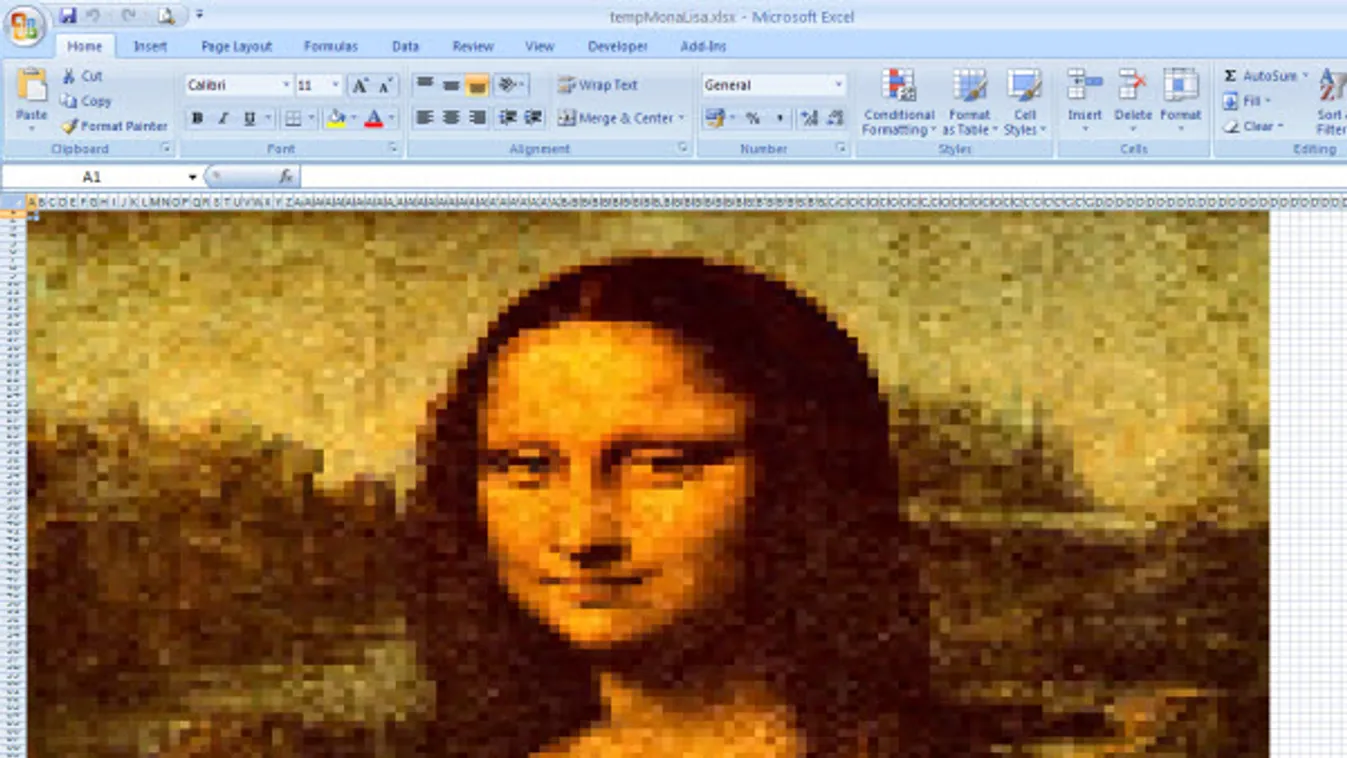
Tegye fel a kezét, aki dolgozik Microsoft Excellel! Jól van, úgy látom, mindenki.
Ha létezik olyan program, márpedig létezik, amelynek a funkcionalitását a legtöbb felhasználója százalékosan kimutatható arányban sem használja ki, hát a Microsoft Excel az.
Miközben egy rendkívül bonyolult, összetett, okos - és az elmúlt öt évben már meglehetősen felhasználóbarát - programról van szó, aközben a legtöbben napelemes számológépnek, vagy számokat tároló jegyzettömbnek használják.
Így elsőre azért nem fogunk nagyon elmerülni a komplex funkciók rejtelmeiben (például ha leírnám a makró szót, akkor valószínűleg a legtöbben becsuknák a böngészőt, de maradjatok csak velem, nem lesz ilyenről szó) - olyan egyszerű tippekkel kezdjük, amik a minden nap és mindenki által használt funkcióknál könnyítik meg az életet.
A gyorsbillentyűk hatékonyságát - különösen az érintőképernyős kütyük korában - könnyű alábecsülni. Pedig amikor az ember hosszan használ egy programot, akarva-akaratlanul rengeteg időt pazarol el az egér használatával.
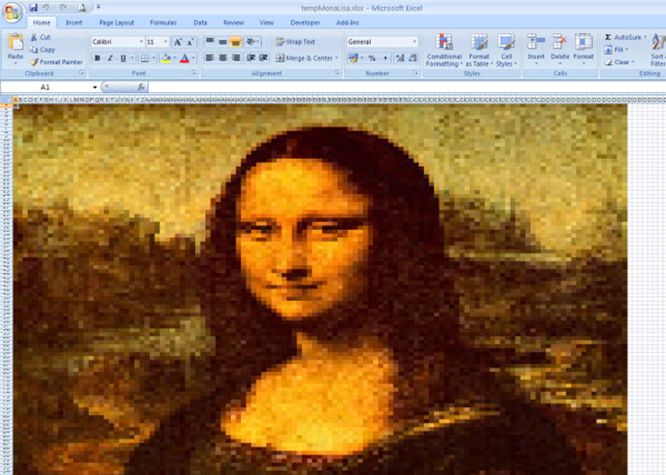
Gondolj a Ctrl+C - Ctrl+V módszerre, és képzeld el, ha minden alkalommal a menüből kéne kiválasztanod a másolás és beillesztés menüpontokat (én már láttam olyat, aki a fizetett munkaidejében csinált ilyet - mondjuk a főnöke helyében biztosan elbeszélgettem volna vele).
Lássuk tehát, milyen billentyűparancsok fognak neked órákat, összességében pedig napokat spórolni mostantól. (A billentyűkombinációk magyar billentyűzetkiosztásra, és az Excel 2007-re vagy annál újabb verziójú Excelre érvényesek).
Te hogy adsz össze egy számsort vagy egy számoszlopot? Bár természetesen többféle megoldás létezik, ha gyakran kell ilyet csinálnod, akkor jó eséllyel a SZUM() függvényt használod erre.
A függvényt persze elkezdheted beírni, kiválaszthatod a függvénytárból, vagy használhatod az eszköztárban megtalálható szumma ikont, de ha egy számsor utáni (vagy számoszlop alatti) első üres cellába állsz, és megnyomod a Ctrl+Shift+7 kombinációt, akkor ezt az egészet megspóroltad.
Ha már van az oszlopban/sorban szumma függvény, tehát ha csak a számok egy részét szeretnéd összeadni, akkor csak az előző összeg után szereplő számokat veszi bele az összeadásba. Brilliáns.
Az Excel egyik legidegesítőbb tulajdonsága, hogy bizonyos számokról megpróbálja automatikusan kitalálni, hogy milyen formátumban vannak, és ez alapján kérdezés nélkül megformázza őket.
Ezen segít a fenti két billentyűkombináció. A 0,5-ös számot beírva, a CTR + Shift + 4-gyel 0,50 Ft-ot, míg a Ctrl + Shift + 5 -tel 50%-ot kapunk eredményül.
Oké, ez technikailag nem billentyűkombináció, hiszen az egeredet használod hozzá, de mégis rengeteg időt megspórol: ahelyett, hogy a beírt képletet másolás - beillesztéssel sokszorosítanád, vagy a cella jobb alsó sarkát megfogva próbálnád lehúzni az alsóbb sorokba, ha a cella jobb alsó sarkába kattintasz duplán, akkor az alatta lévő üres cellákat a program értelemszerűen behelyettesíti a képlettel.
A táblázatok használatakor gyakran van szükség dátumra vagy a pontos időre. Persze lenézhetsz a képernyő jobb alsó sarkába (PC-n), és beírhatod az időt, de a fenti egyszerű billentyűkombináció automatikusan elvégzi ezt helyetted.
Hát nem gyönyörű?
Egy másik klasszikus feladat, amihez a legtöbben az egeret használják, pedig semmi szükség rá. A Ctrl billentyűt lenyomva tartva a lapozás gombokkal váltogatni lehet az aktívan megjelenített munkafüzetlapot.
Az Excel táblákat használva gyakran zavaró, hogy első ránézésre nem tudod megállapítani: melyik szám van számként beírva, és melyik cella tartalma származik egy-egy számítás eredményéből. Az ALT + . billentyűkombináció váltogat a szám- és a képlet-nézet között, így nemcsak az látszik egyértelműen, hogy melyik cellába van képlet beírva, hanem a jól ismert kiemelések segítségével az is rögtön egyértelművé válik, hogy az aktuális képlet melyik másik cellákat használja a számításához.











